我想用excel做一个饼状图,可是做出的是这个样子了如下图。我的数据都输进去了,可是只是图的一部分
Posted
tags:
篇首语:本文由小常识网(cha138.com)小编为大家整理,主要介绍了我想用excel做一个饼状图,可是做出的是这个样子了如下图。我的数据都输进去了,可是只是图的一部分相关的知识,希望对你有一定的参考价值。
我想用excel做一个饼状图,可是做出的是这个样子了如下图。我的数据都输进去了,可是只是图的一部分,是怎么回事?
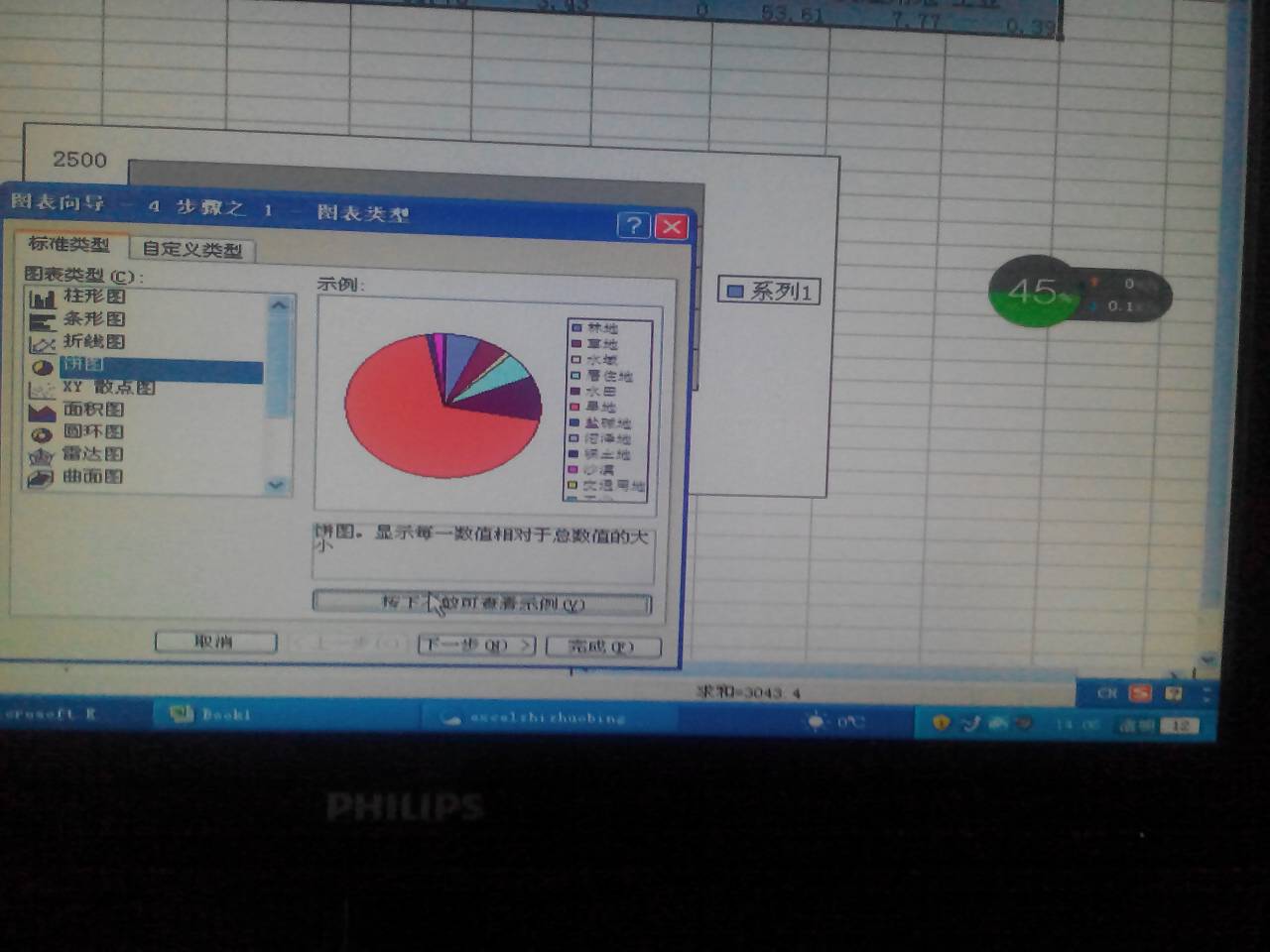
哪里?
怎么做出如图的这种饼图?
哪位大神帮忙给解答一下,这种饼图是怎么做的。谢谢!
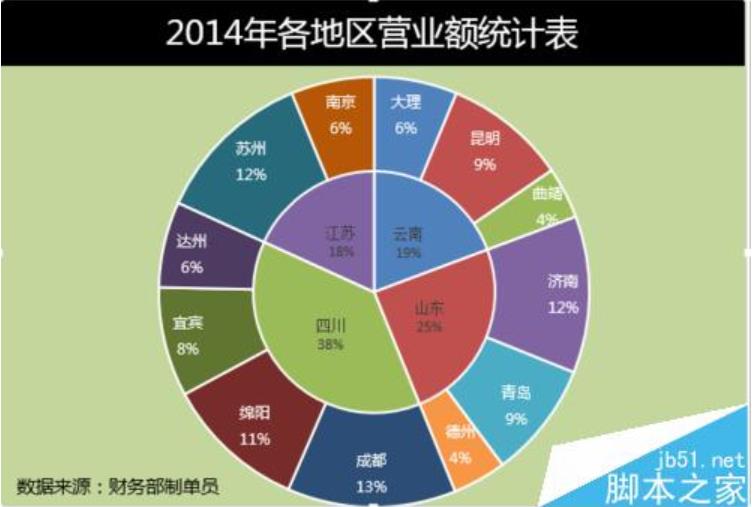
解答:
这属于双层饼图,在Excel中我们经常制作饼状图,当两组数据有包含关系时,我们可以选择使用双层饼状图。Excel表格制作双层饼图的方法。
一、首选选中第一组数据,然后点击“插入”选项卡中饼状图。

二、选中第一步添加的饼图,然后点击“设计”选项卡中的“选择数据”按钮。
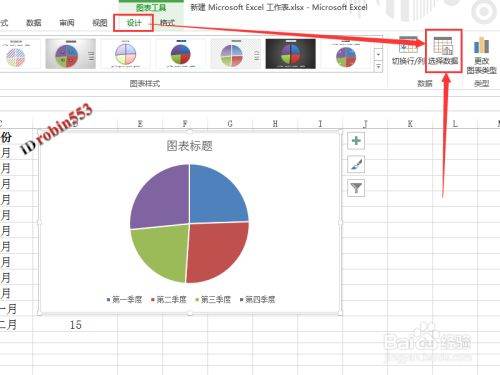
三、选中第一步添加的饼图,然后点击“设计”选项卡中的“选择数据”按钮。
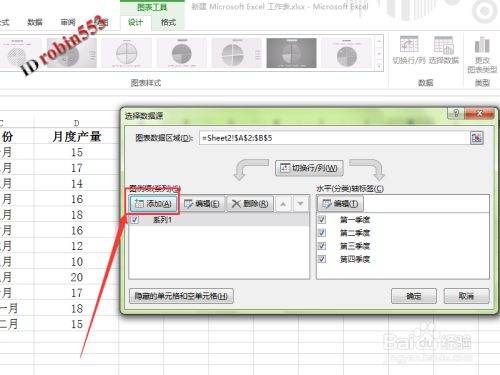
四、点击系列名称的选择数据按钮,然后选择第二组数据名称的单元格。
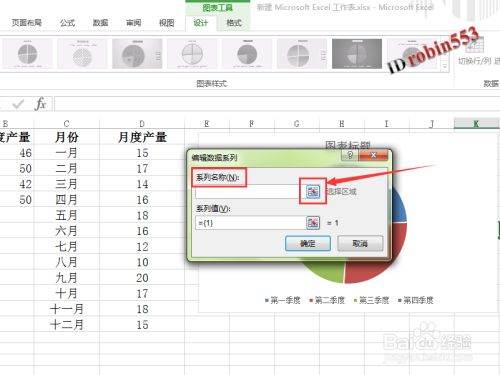
五、选择数据所对应的单元格
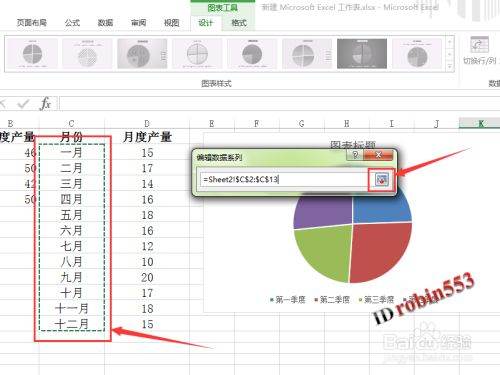
六、接下来点击系列值的选择数据按钮
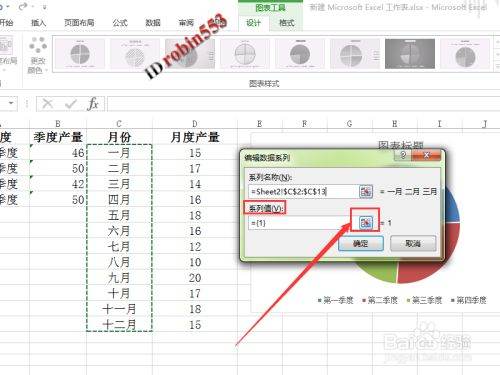
七、然后选择第二组数据所对应的单元格
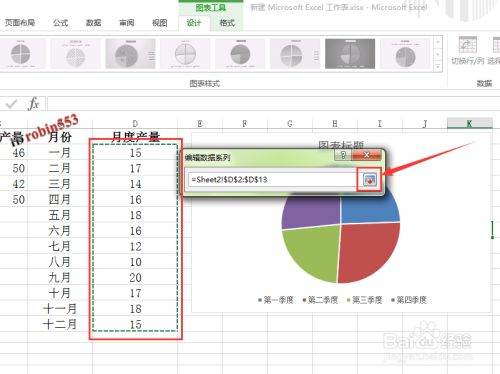
八、第二组数据添加完成后,点击“确定”按钮
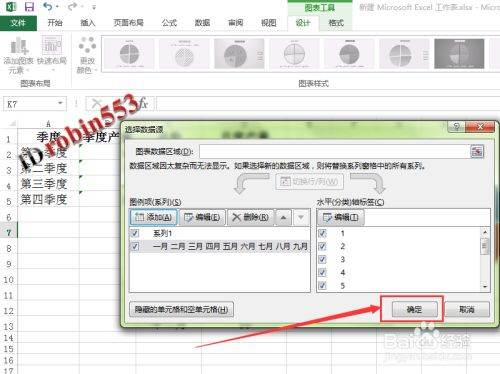
九、此时饼状图不会发生变化,在饼图上点击鼠标右键,然后选择“设置数据系列格式”

十、在数据系列格式窗口中,首先选择“绘制在次坐标轴”选项,然后将饼图分离程度设置在50%~60%左右(该参数根据需要调节即可)。这时第一组数据的饼图将缩小并分离开。
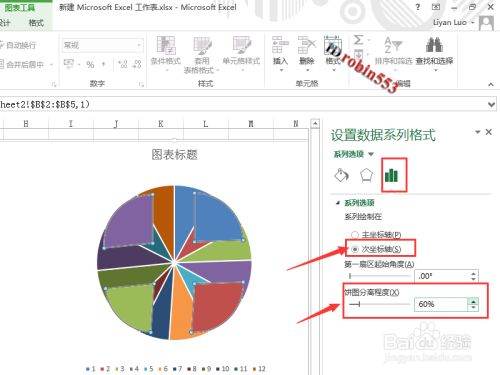
十一、然后将第一组数据饼图的各小块移动到饼图的中央,此时双层饼图基本完成。
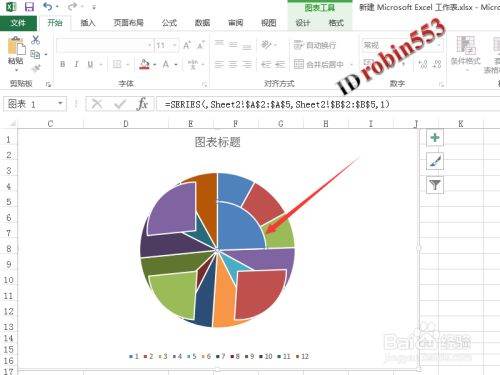
十二、接下来就是优化,可以为饼图添加数据标签和标题等。
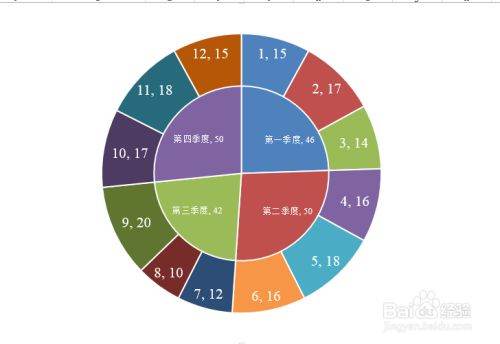
外圈是否能带出各自的“一月”“二月”这种标签?
追答在设置里可以找
参考技术A 对数据分析的时候我们通常都会使用到饼图来进行数据描述,今天小编就来教大家用word制作饼图。制作饼图的方式有很多种,尤其是办公软件三剑客都可以制作饼图。这里就以word文档的饼图制作为例子。打开word文档,在上方的工具栏上选择”插入“选项。在”插入“卡中我们可以看到下方有一个”图表“ 参考技术B 我们经常可以看到那种有一部分同其它的部分分离的饼图,这种图的做法是:单击这个圆饼,在饼的周围出现了一些句柄,再单击其中的某一色块,句柄到了该色块的周围,这时向外拖动此色块,就可以把这个色块拖动出来了;同样的方法可以把其他各个部分分离出来。 参考技术C 首先打开你保存的EXCLE表格,打开你要使用的数据并选中,找到“插入”按钮,选你需要的饼图,然后再选中数据标签,打开设置数据标签格式窗口,勾选类别名称、百分比等。每个饼块上的文字数字拖动到外部空间,改图表的标题,这样饼图大体就制作好了。 参考技术D 选中数据区域首先打开excel,选中要制作饼状图的数据区域;
选择插入图标
然后点击上方菜单栏中的插入,选择推荐的图表;
选择饼状图确定
最后在所有图表中选择饼状图后点击确定就完成了。
以上是关于我想用excel做一个饼状图,可是做出的是这个样子了如下图。我的数据都输进去了,可是只是图的一部分的主要内容,如果未能解决你的问题,请参考以下文章